Как выйти из Телеграма на компьютере
Изначально мессенджеры устанавливались исключительно на мобильных устройствах, и только при эмулировании их операционной системы можно было провести установку на ПК. Однако большая популярность определила то, что некоторые разработчики стали создавать варианты исполнения и для ПК, также появились веб-версии, которые позволяют использовать все возможности мессенджера. Примером можно назвать Телеграмм – относительно новая программа, которая позволяет обмениваться сообщениями, устанавливать вызов, отправлять сообщение и так далее
| Как закупиться рекламой для Telegram-канала? Секретное оружие для глубокой аналитики Telemetr.me. Анализ ботов, аналитика постов и аудитории. Поиск каналов, где рекламируются каналы ваших конкурентов, эффективность рекламы, парсинг креативов с постами. Динамика подписчиков и другие цифры %. А для безопасной массовой закупки рекламы в Телеграм используйте Telega.in. ТОП-биржа с безопасной сделкой и тысячами каналов. |
Довольно распространенным вопросом можно назвать то, как выйти из телеграмма на компьютере. Приложение позволяет использовать только один аккаунт, быстрого переключения между несколькими нет. Рассмотрим подробнее то, как выйти из телеграмма на различных устройствах.
Возникшие проблемы
Изначально приложение распространялось на английском языке, русской локализации не было. Этот момент определил то, что многие столкнулись с проблемами во время использования мессенджера. К счастью, со временем появилась русская локализация, которая облегчила настройку и использование приложение. Теперь подобных проблем практически не возникает.
Как выйти на мобильном устройстве?
Для тех, кто еще все использует вариант исполнения программы на английском языке отметим то, как можно выйти с аккаунта в Телеграмме. Как выйти из Телеграмма на телефоне? Рекомендации зависят от вида установленной операционной системы, и выглядят следующим образом:
- На iOS выйти можно следующим образом: «Settings — Edit — Log out» или«Настройки — Редактировать — Выйти».
- На операционной системе Андроид процесс несколько выхода с аккаунта несколько упрощен: «Settings — Log out» или«Настройки — Выход».

Для выхода на Android нажмите Выход в Настройках

Для выхода на IPhone нажмите Настройки и Выйти
При выборе соответствующей функции нужно будет лишь подтвердить свои действия, после чего можно будет провести вход на другой аккаунт. При этом рассматривая то, как выйти из Telegram на ПК отметим, что процесс идентичен. Разница заключается лишь в оформлении меню.

Для выхода на ПК зайдите в меню Настроек мессенджера

Нажмите Выход либо Log out и подтвердите действие
Как выйти из группы?
В некоторых случаях нужно выйти из группы, а не самого аккаунта. Несмотря на старания разработчиков сделать этот процесс максимально простым, достаточно часто можно встретить вопрос, как выйти из группы в Телеграмме. Для выхода из группы достаточно:
- Открыть окно активных чатов.
- Нажать и удерживать палец на том, который следует удалить.
- При длительном нажатии появляется дополнительное окно, в котором выбираем соответствующее действие.

Выход из группы Телеграм поможет, если беседа вам больше не интересна
После этого чат пропадет, заново войти в него можно будет только при приглашении участников, администратора, а также, если он открыт, при поиске и выборе.
В заключение отметим, что при рассмотрении того, как выйти из чата в Телеграме нужно учитывать следующее – получить повторный доступ к закрытым чатам можно также, как и при первом входе. После выхода из чата он не расформировывается Чат может быть закрыт исключительно пользователем, который его создал или является администратором. Некоторые пропадают только в том случае, если активных пользователей менее 2-х.
Как включить прокси?
Для подключения просто нажмите на одну из кнопок ниже, а затем в приложении Telegram согласитесь на включение прокси.
Вы можете добавить сразу несколько прокси – Telegram сам выберет среди них самый быстрый и стабильный и подключится к нему.
Также вы можете воспользоваться платными прокси, которые обеспечат надежную и стабильную работу Telegram.
Процесс установки
Необходимо зайти на официальный сайт программы, по ссылке https://download-tlgm.ru. Это главная страница сайта на которой показаны последние новости, ссылки для скачивания и особенности приложения. Прокручиваем страницу немного ниже к заголовку «A native app for every platform», здесь представлены загрузочные ссылки для разных платформ, а также веб версия сервиса. Нажимаем на пункт «Telegram for PC/Mac/Linux».
Веб версия – это вариация программы, которая работает внутри браузера без потребности установки на компьютер. Пользователь получает полноценный функционал сервиса без ограничений функционала.
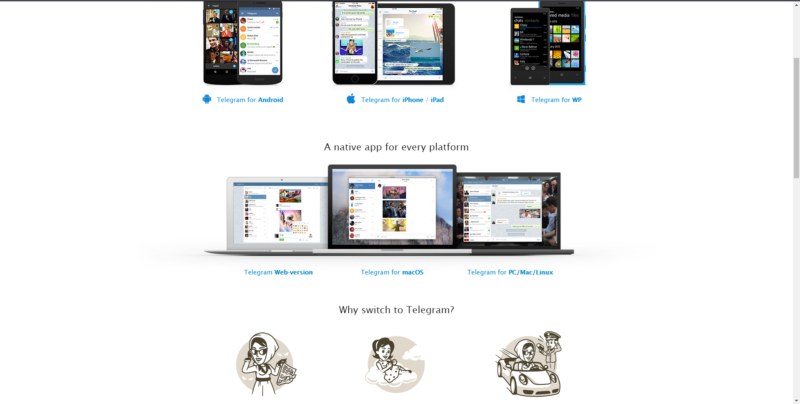
Для скачивания доступно 2 варианта сервиса: полноценный и portable. Скачивая портативную версию, пользователь получает уже установленную программу, которую в последствии можно запустить с флэш-накопителя. Чтобы произвести полноценную установку, нажимаем на большую голубую кнопку. Начнется загрузка инсталлятора. Далее в материале расскажем, как установить сервис Телеграм на компьютер.

Двойным нажатием левой кнопкой мыши по файлу, открываем инсталлятор. Появится окно с выбором языка установки. Кликаем по кнопке «ОК».

Откроется окно с выбором папки для установки файлов. При необходимости путь можно изменить, так как программа не обязует производить инсталляцию на системный локальный диск. Нажимаем «Далее»
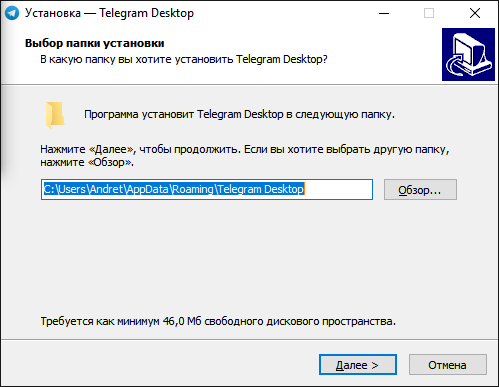
В следующем окне пользователю предлагают выбрать название для папки в меню «Пуск». Это необязательный пункт, при желании её можно не создавать. Кликаем по кнопке «Далее».
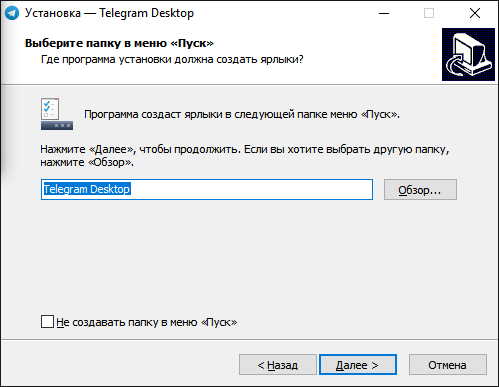
На следующем этапе при необходимости можно выбрать создание значка программы на рабочем столе. Нажимаем «Далее», чтобы начать установку.
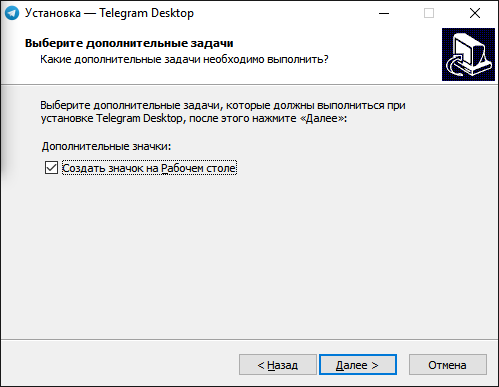
После завершения инсталляции автоматически запустится клиент Telegram. Здесь необходимо провести последние настройки перед использование сервиса. Кликаем на «Начать общение».
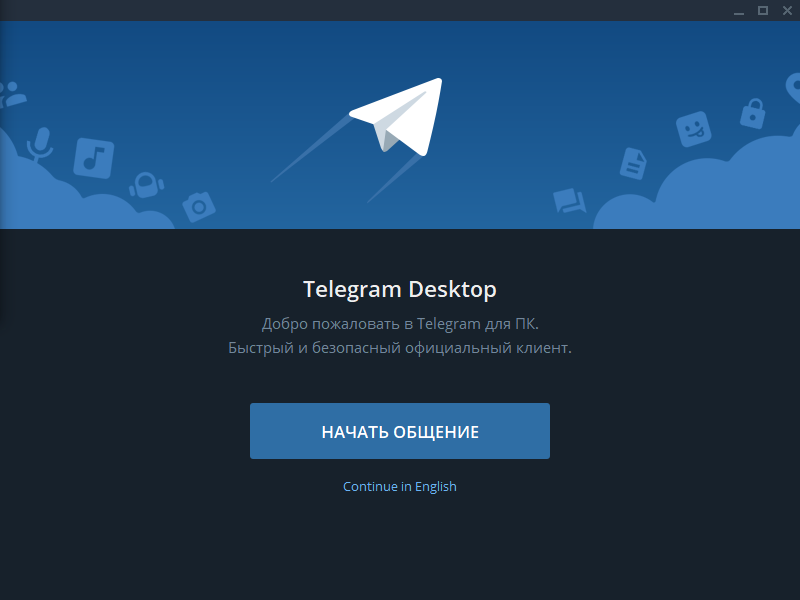
Приложение Телеграм, как и другие мессенджеры, регистрируются на номер мобильного телефона. Необходимо выбрать страну и ввести номер, после нажать на кнопку «Продолжить». На смартфон придет код активации, который необходимо ввести в поле на экране. После этого система синхронизирует данные, если аккаунт с таким номер существует или создаст новый. Клиент готов к использованию.
Обновить прошивку
Telegram может вылетать и по причине устаревшей операционной системы. Возможно, настало время обновить прошивку, чтобы избавиться от всех ошибок. Загружать свежие патчи нужно сразу же после их появления, тогда такие неприятности не будут вас посещать. Чтобы обновить прошивку телефона, сделайте следующее:
- Найдите вкладку «Обновление ПО» в настройках.
- Включите поиск обновлений и загрузите их.
- Когда смартфон перезагрузится, проверьте, перестал ли Telegram вылетать.
Сделать то же самое на компьютере с Windows можно следующим образом:
- Откройте поиск (Win+S) и введите слово «обновление».
- Нажмите на результат «Проверить наличие обновлений».
- В открывшемся окне снова нажмите кнопку с таким же названием.
- Дождитесь окончания проверки, скачивания и установки нужных файлов.
- Перезагрузите компьютер и проверьте работоспособность всех программ.
Запуск и первичные настройки Telegram
Запускаем приложение, на первом экране нажимаем «Start Messaging», пользователи не владеющие английским языком могут нажать «Продолжить на русском».
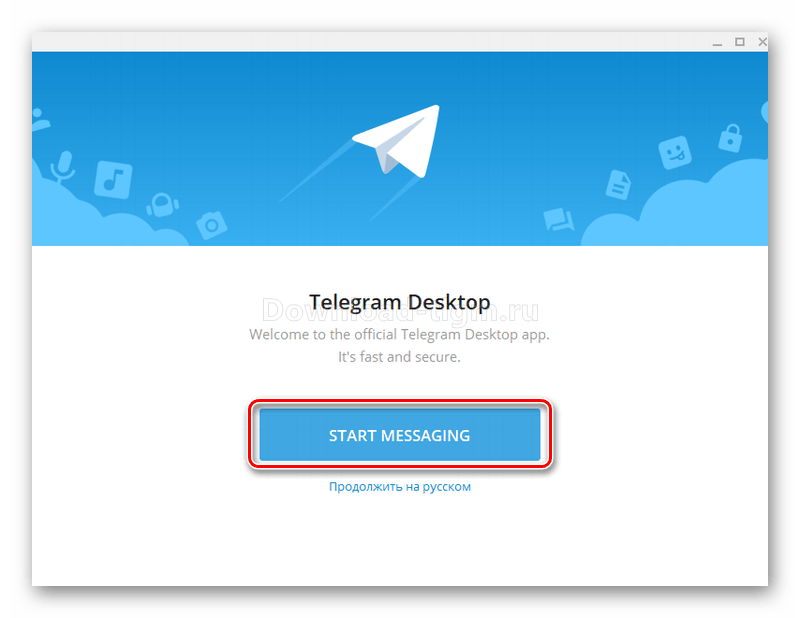
Первый запуск приложения Telegram на ПК
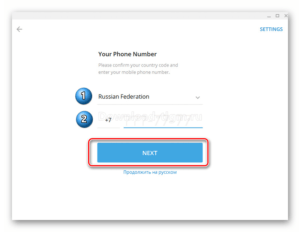
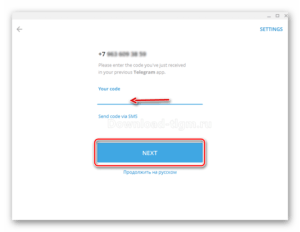
Первым делом, рекомендуем перевести приложение на русский язык, процесс смены языка в мессенджере мы рассматривали в отдельной статье.
Приложение открылось, вы можете начинать общаться или перейти к настройкам, для это нужно нажать на иконку с тремя палочками:
У вас откроется главное меню мессенджера Telegram, переходим в настройки «Настройки».
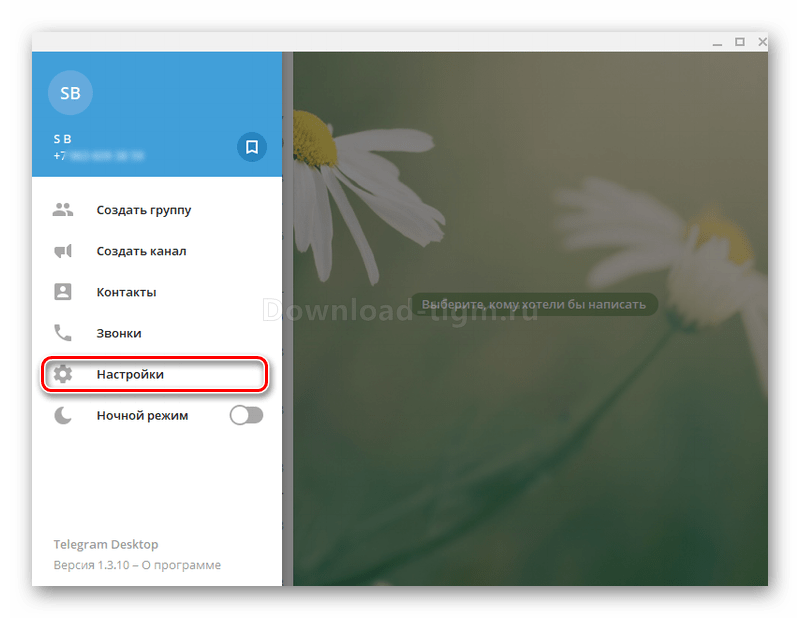
Открываем настройки
Запустится основное меню настроек. Чтобы начать полноценно пользоваться telegram на ПК загрузим свое фото, зададим имя, ник и можем заполнить информацию о себе, это поможет вашим друзьям быстрее вас узнать. Начнем с установки фото:
- Нажимаем кнопку «Выбрать фото».
- Выбираем фото и нажимаем «Открыть».
- Редактируем свое изображение и жмем «Сохранить».
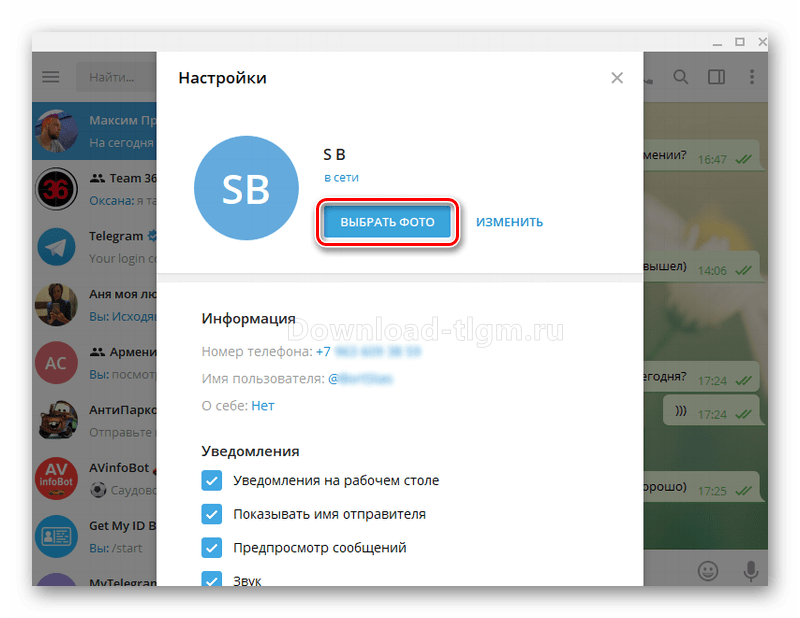
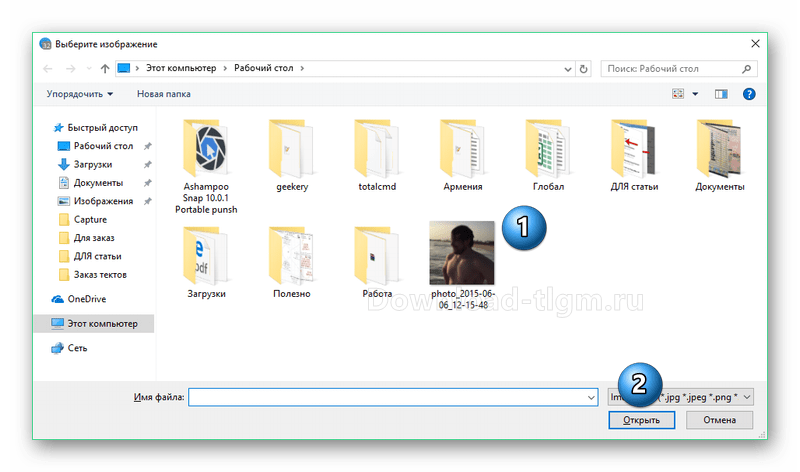
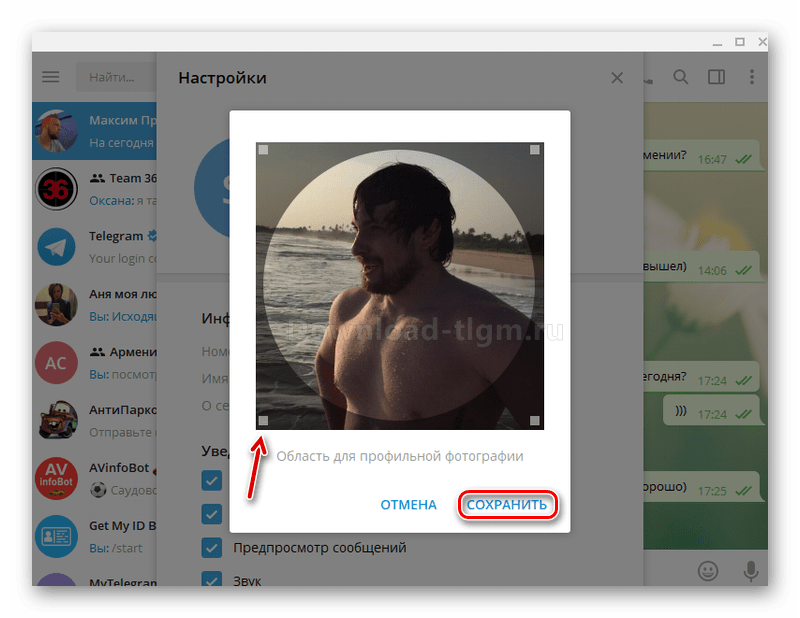
Готово, фото установили. Едем дальше и зададим имя, ник и информацию о себе.
Имя: нажимаем кнопку «Изменить», откроется окошко в нем вводим имя, фамилию и сохраняем данные.
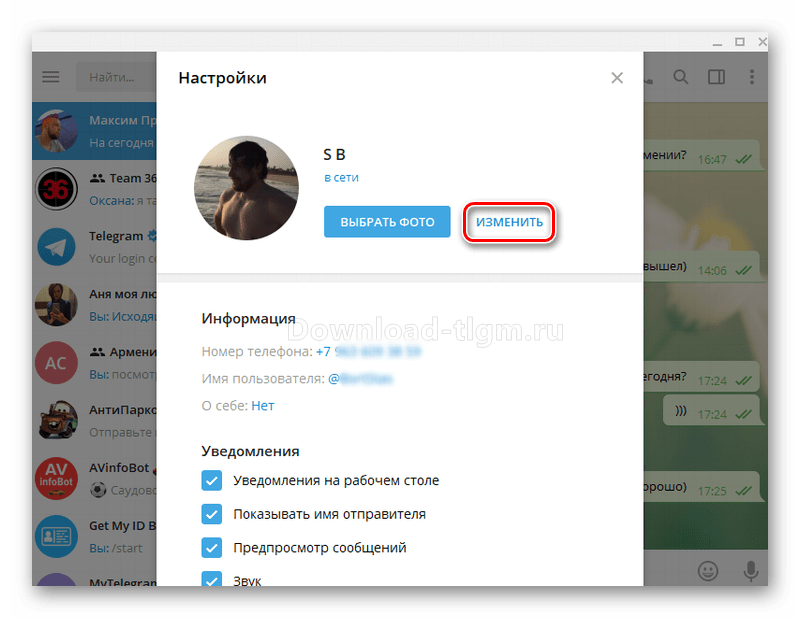
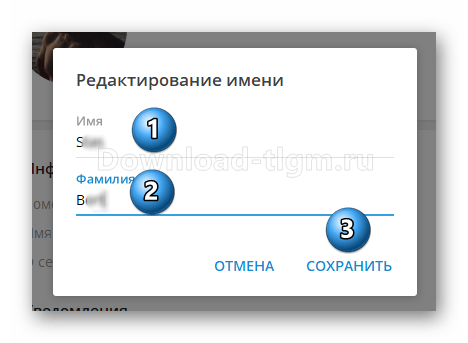
Ник или Имя пользователя: Кликаем на пункт «Выбрать имя», вводим свои данные в формате @имя, и сохраняем.
Внимание! На этом этапе вы получите ссылку для прямого перехода на вашу страничку и начала диалога с вами.
Аналогично меняется и информация «О себе», набираем, сохраняем.
Вот и добавлены все необходимые данные.
Большое количество запросов
Зачастую, такое случается с популярными аккаунтами, которые используются многими пользователями. Если бот находится на слабом сервере, он попросту может не справиться с обработкой большого количества заданий. Он начинает зависать или отказывается работать. Повторите запрос через пять минут. Если причина некорректной работы бота в этом, пользователю придет ответ немного позже.
Будем рады, если представленная в статье информация стала полезной. Не забудьте поставить лайк и поделиться ссылкой с друзьями. Вдруг возникнут вопросы по теме, оставьте их в комментариях ниже.












